|
|
Windows 8 / 8.1のWindows Liveメール(2012)で返信メールに元のメールを含めないようにする方法 | ||
Windows 8 / 8.1のWindows Liveメール(2012)で返信メールに元のメールを含めないようにする方法 |
Q&A番号:018499 更新日:2022/04/28
|
Q&A番号:018499 更新日:2022/04/28 |
 | Windows 8 / 8.1のWindows Liveメール(2012)で、返信メールに元のメールを含めないようにする方法について教えてください。 |
 | メールを返信する際に元のメールの内容が不要な場合は、元のメールの内容を引用しないように設定できます。 |
メールを返信する際に元のメールの内容が不要な場合は、元のメールの内容を引用しないように設定できます。
はじめに
!注意
Windows Liveメール(2012)のサポートは、2017年1月10日に終了します。
詳細については、以下のMicrosoft社の情報を参照してください。
 Microsoft社 - Windows Essentials
Microsoft社 - Windows Essentials
Windows 8 / 8.1のWindows Liveメール(2012)では、受信したメールに対して返信する場合、受信メールの内容を引用するように設定されています。
※ 「全員に返信」を行う場合も同様の設定になります。
返信画面(例)
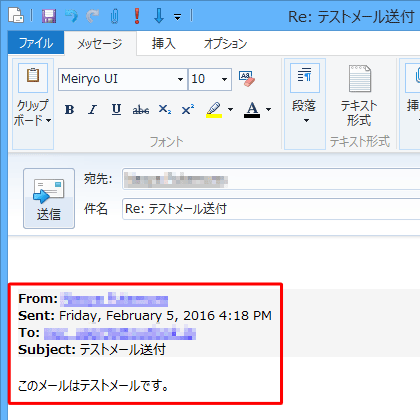
元のメールが含まれていると、受信した内容を確認しながら返信できますが、メールのやりとりが続くと本文が長くなります。
返信メッセージのみを送信したい場合は、メール返信時に受信メールの内容を含めないように設定できます。
操作手順
Windows 8 / 8.1のWindows Liveメール(2012)で返信メールに元のメールを含めないようにするには、以下の操作手順を行ってください。
※ ここではWindows 8.1の画面で案内していますが、Windows 8でも同様の操作が行えます。
Windows Liveメールを起動し、「ファイル」タブをクリックして、「オプション」をクリックしたら、表示された一覧から「メール」をクリックします。
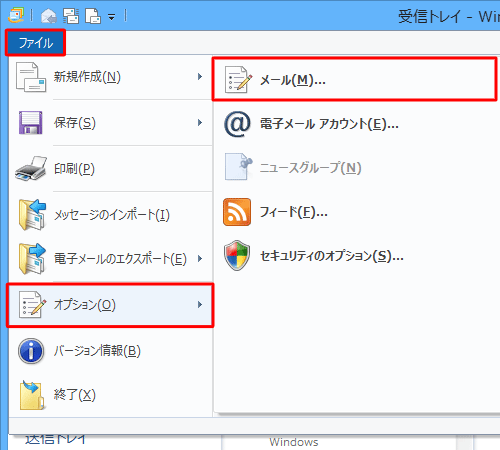
「オプション」が表示されます。
「送信」タブをクリックし、「送信」欄の「返信に元のメッセージを含める」のチェックを外し、「OK」をクリックします。
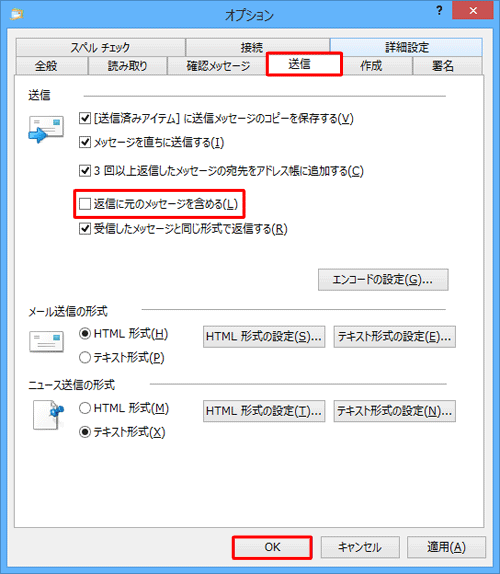
以上で操作完了です。
メール返信時に受信メールの内容が含まれていないことを確認してください。
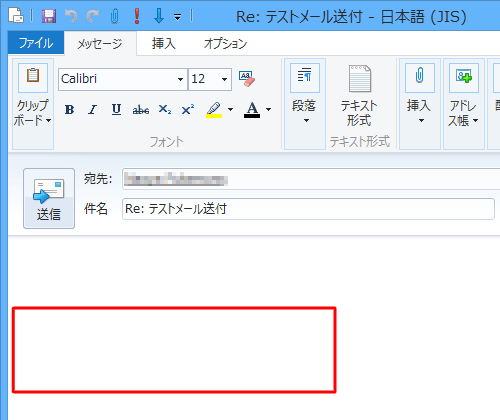
このQ&Aに出てきた用語
|
|
|











